解決策: 1. [ネットワーク] - [詳細モード] - [WiFi] タブを開き、指定した WiFi を見つけて再接続します。 2. ネットワーク設定の「tcp/ip」タブをクリックし、設定を「hdcp」に変更し、端末に「sudo ipconfig set en0 DHCP」とパスワードを入力します。

このチュートリアルの動作環境: macOS Big Sur システム、MacBook Pro コンピューター。
IP アドレスの割り当てに競合があります。ルーター Lan のアドレス セグメントを 192.168.168 に変更して、ワイヤレス ネットワークに接続する必要があります。問題ないはずです。
方法 1:
まず環境設定を開き、[ネットワーク オプション] をクリックします。
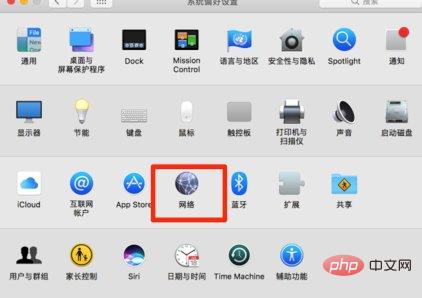
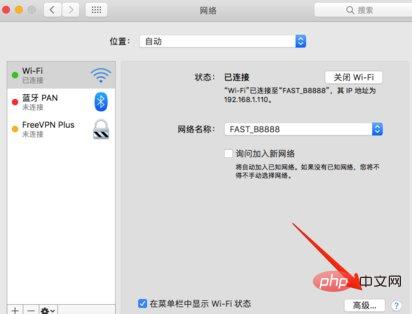
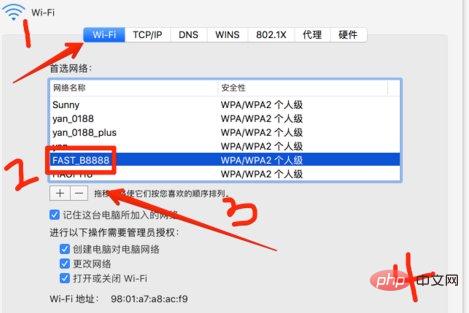
方法 2:
上記の方法が機能しない場合は、ネットワーク設定に戻って、インターネットは最初に WiFi で、携帯電話がインターネットにアクセスできることを確認してから、画像内の IP アドレスをクリックし、HDCP を取得するように変更して保存します。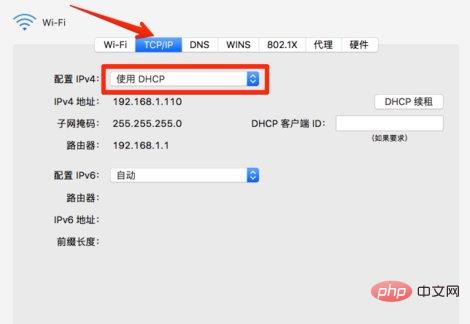
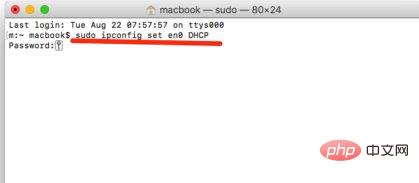
FAQ 列をご覧ください。
以上がMac の自己割り当て IP に接続できない場合はどうすればよいですか?の詳細内容です。詳細については、PHP 中国語 Web サイトの他の関連記事を参照してください。